大家好,上一篇對ASP.NET MVC 有了一個基本的認識之後,這一篇,我們來看下怎麼從頭到尾創建一個ASP.NET MVC 應用程式吧。【PS:返回上一篇文章:1.開始學習ASP.NET MVC】 第一步:開打VS2017,選擇【文件】-->【新建】-->【項目】,然後在彈出來的方框中,按照下麵的 ...
大家好,上一篇對ASP.NET MVC 有了一個基本的認識之後,這一篇,我們來看下怎麼從頭到尾創建一個ASP.NET MVC 應用程式吧。【PS:返回上一篇文章:1.開始學習ASP.NET MVC】
第一步:開打VS2017,選擇【文件】-->【新建】-->【項目】,然後在彈出來的方框中,按照下麵的截圖操作,第一步選擇Visual C#,接著Web,然後選擇ASP.NET Web 應用程式(.NET Framework),最後
輸入項目名稱,點擊確定。
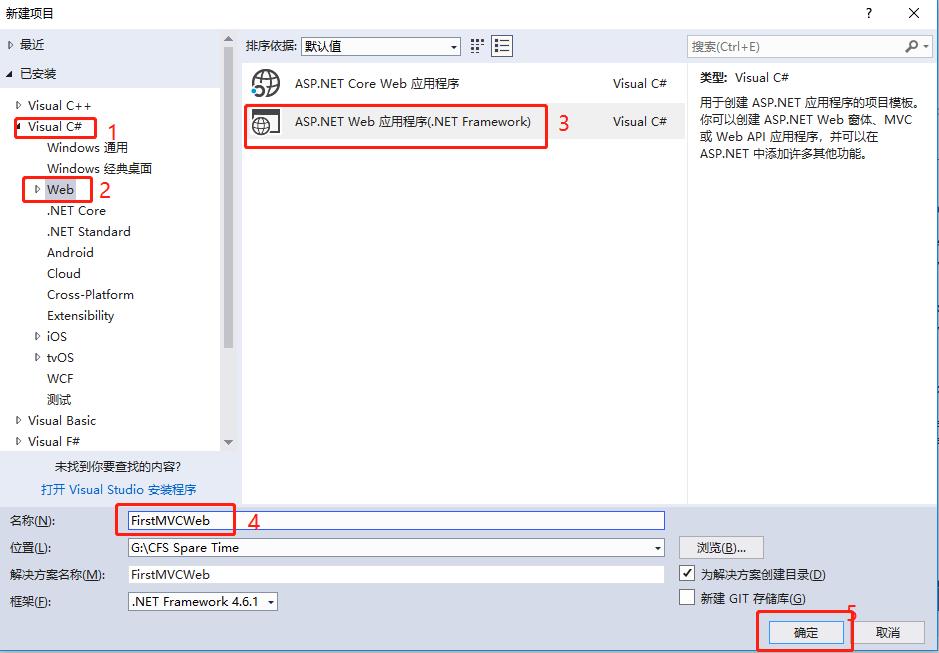
然後按照下麵的截圖選擇:
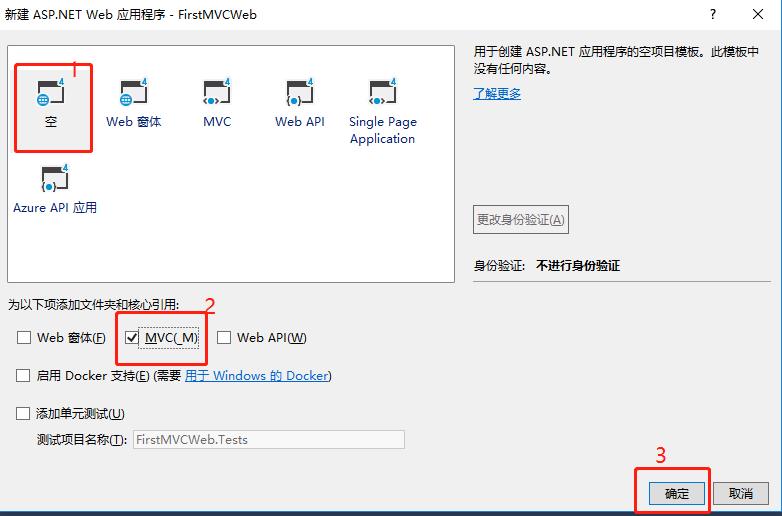
點擊確定,我們的第一個ASP.NET MVC 5.0應用程式就創建好了。我們來看看項目結構:
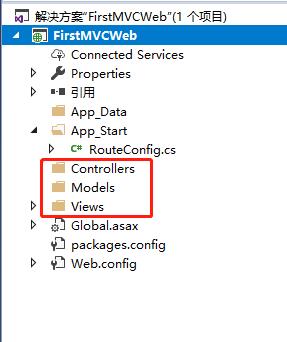
可以看到,VS2017,為我們生成了三個文件夾Controller、Model、Views。其中Controller文件夾放預設約定的控制器類,Model文件夾放模型類,Views文件夾放視圖頁面,我們還註意到有一個App_Start文件夾,裡面有一個RouteConfig類,這個類文件是用來配置MVC路由規則的。打開RouteConfig文件:
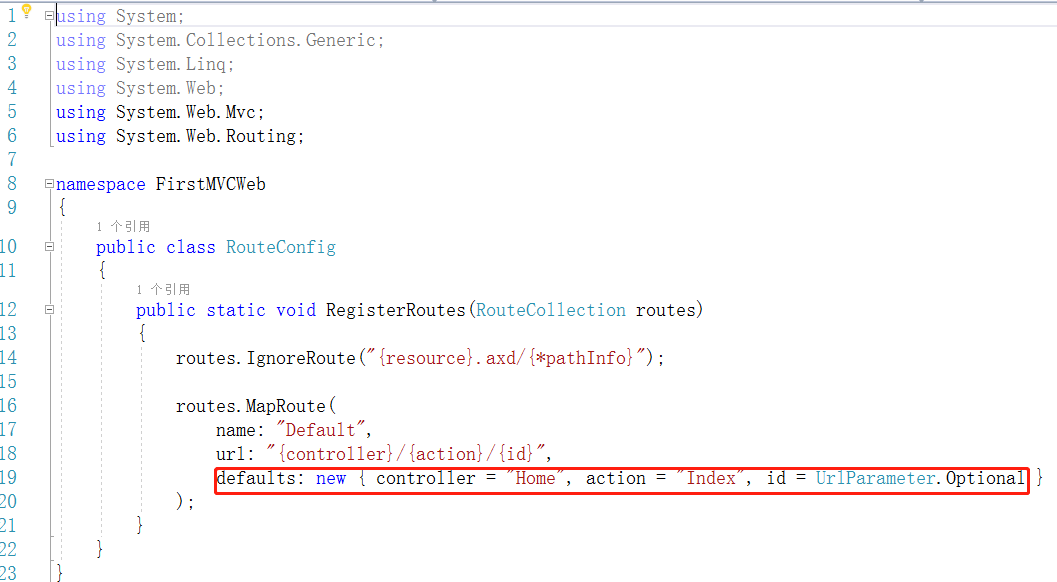
預設路由配置是Home控制器,Index方法,你可以根據需要進行定製。現在我們來創建一個控制器,在Controllers文件夾上,右鍵【添加】-->【控制器】,然後選擇第一個空模板。
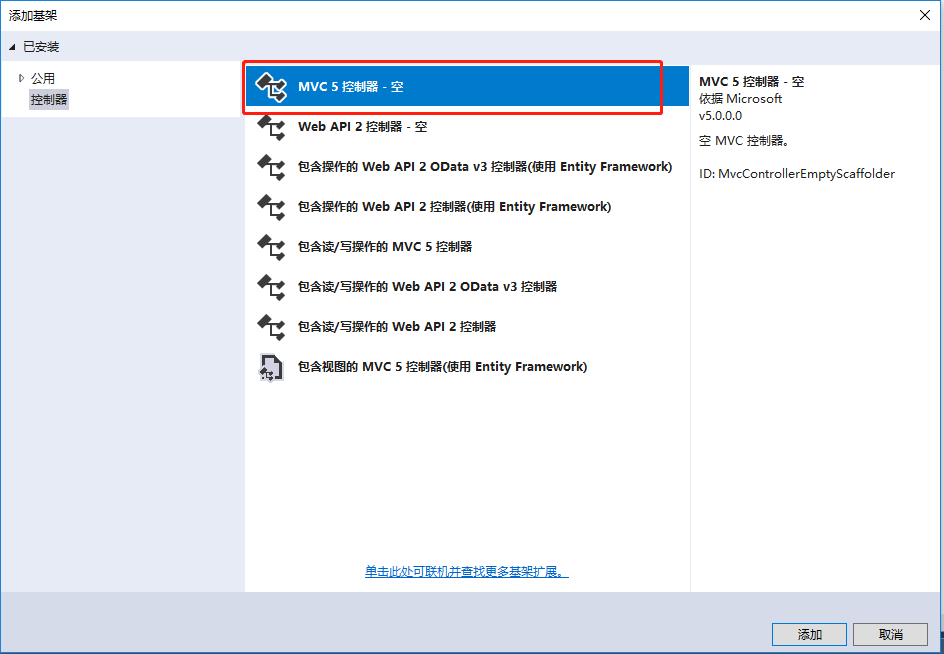
輸入控制器的名字,記住:控制器根據約定大於配置原則,都要求以Controller結尾。
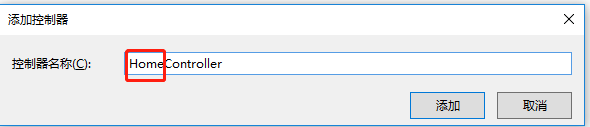
可以看到,控制器預設都有一個返回值為ActionResult 的Index方法。
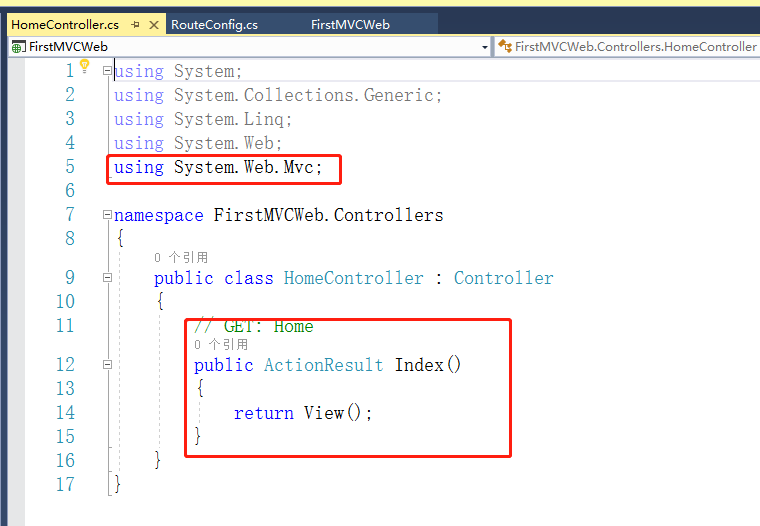
創建完控制器之後,我們接著來創建Index視圖:創建視圖的方法有兩種。第一種是:右鍵選擇控制器的Index方法,選擇【添加視圖】;第二種是在Views文件夾下,找到相對應的控制器對應的文件夾,這裡是Home文件夾,然後右鍵Home,選擇添加視圖。記住視圖的名字一般和Action名字一樣,也可以不一樣,如果一樣,就直接寫Return View();如果不一樣,就必須寫出路徑。這裡我們選擇第一種方式創建Index視圖。
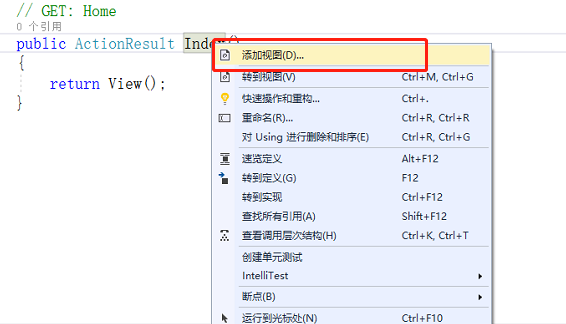
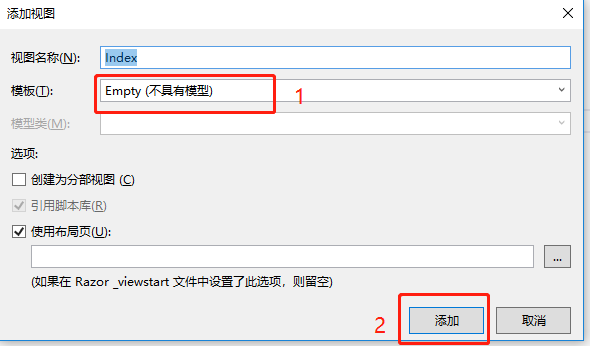
在視圖中添加如下代碼,然後運行程式:
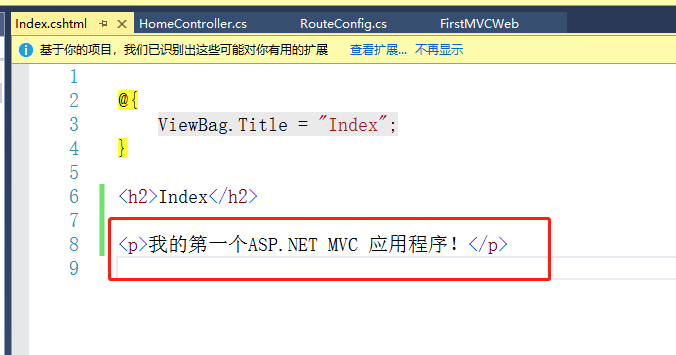
運行的結果如下圖:
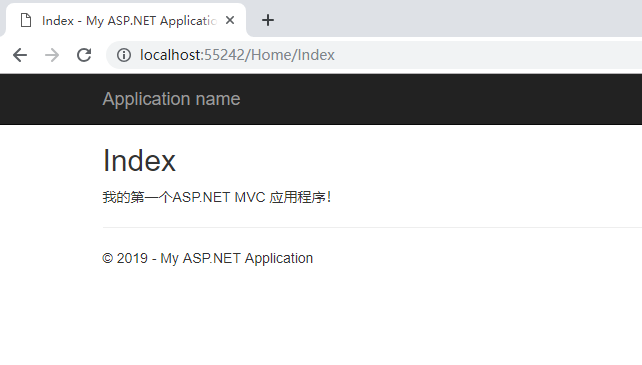
記住,這裡我們是創建了和Action方法同名的Index視圖,如果我們創建不一樣的視圖呢,並且不在一個對應的Home文件夾下,創建這個視圖呢。會是什麼效果???我們來看看。
1.我們在Views文件夾下,創建一個Test文件夾,在Test文件夾下麵,創建一個Test視圖頁面;
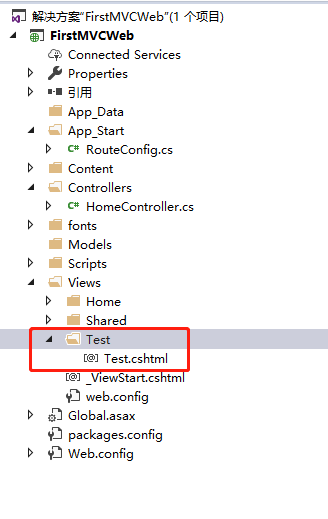
在Test視圖中,添加如下代碼:

然後修改Home控制器Index方法的代碼,運行程式:
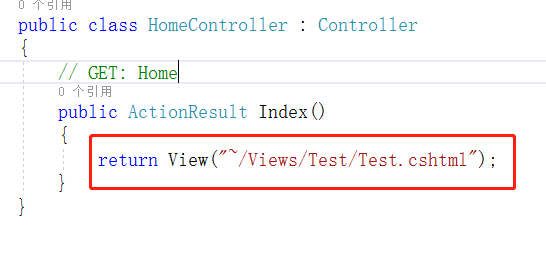
結果如下圖:可以看到頁面載入了Test文件夾下的Test.cshtml視圖頁面了。
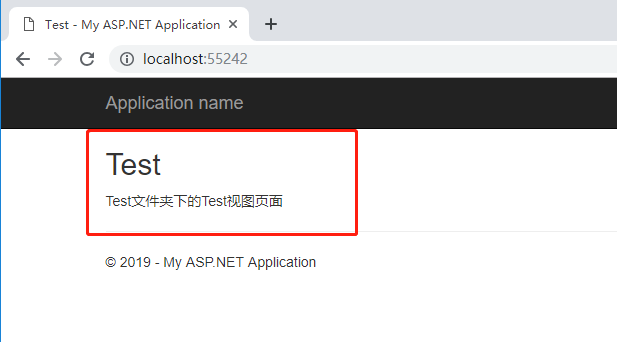
好了,這就是,這篇教大家怎麼從零開始創建一個新的ASP.NET MVC 5.0應用程式了,大家有什麼疑問,可以留言評論,我會一一回覆。謝謝!


